Exchange Server 2013 ile PST Hunting , PST Capture & Import
Merhaba;
Bu yazımda, bu günlerde Exchange Team tarafından yeni versiyonu duyurulan Microsoft Exchange PST Capture aracından bahsetmek istiyorum. Bu aracı incelemek, Enterprise Archiving çözümleri ile fazlaca ilgilendiğimden benim için çok keyifli oldu.
Ürün ile ilgili TechNet’e gezinip fikir edinebilirsiniz.
http://technet.microsoft.com/en-us/library/hh781036(EXCHG.141).aspx
http://technet.microsoft.com/en-us/library/hh781034.aspx
http://technet.microsoft.com/en-us/library/hh781032.aspx
Ben kendi izlenimlerimi yazayım istedim. Nasılsa TechNet, yazılması gerekenleri yazmış 🙂 Araç şu şekilde çalışıyor.
Ürünün PST Capture Console core servisini bir server’a kurabilirsiniz. Hangi platformlara kurabileceğinizin listesi üstteki link’lerde mevcut.Aracın PST Capture Agent servisini de pst araması ve aktarması yapacağınız istemcilere kuruyorsunuz. Eğer siz tüm pst’lerinizi merkezi bir sunucuda tutuyorsanız, aracın agent’ını sadece o sunucuya da kurabilirsiniz (genel olarak tüm client’lara agent servisini kuracağınızı düşünebilirsiniz).
PST Capture Console yardımıyla arama işini başlatıyorsunuz. Bulunan pst’ler ilgili mailbox’lara aktarılmak üzere agent yardımıyla client tarafından PST Capture Console sunucusuna, geçici bir alana aktarılıyor. Ardın da kullanıcının mailbox’ına yada online archive’ına import ediliyor. Bu işler katılımsız yani zahmetsiz!
Üstteki link’lerden bakabilirsiniz ama bence önemli olduğundan bir noktayı hemen burada açıkça yazayım.Bu işleri yapacak user account’a aşağıdaki izinler verilmelidir.
PST import işleminin adımlarını inceleyebiliriz artık.
1- PST Capture Console kurulumu oldukça basit bir kaç adımdan ibaret. İlgili account’un password’ünü yazıyorsunuz.Devam..
3- Setup sonrasında bir servis kuruluyor, aşağıda görülüyor.
5- PST Capture Console’u açabiliriz.
7- Bence şık ve iddalı bir console 🙂
8- İki adet windows 8 client’ım var. Client’lara da PST Capture Agent kuruyoruz!
10- Kurulum sırasındaki bu bilgileri otomatize edebilmek gerekir, aksi durumda kolay değil yüzlerce client’a kurmak! Otomatize etmek isterseniz msiexec ‘i kullanabilirsiniz.
msiexec /i \\paylasim_ismi\PSTCaptureAgent_x86.msi /q CENTRALSERVICEHOST=<server_ip> SERVICEPORT=6674
PSTCaptureAgent.msi(64 bit versiyon) için file name’i değiştirebilirsiniz.
11- Setup sonrasında Client’a da bir servis kuruluyor
13- Client’larda hazır. PST Capture Console ile devam edebiliriz.
14- PST Capture Console’daki temel mantık şöğle.
15- Tools altındaki ayarlara istinaden aranan ve bulunan pst’ler ilgili mailbox’a import edilecek!
16- Yani önce pst’ler keşfedilecek sonra import edilecek!
17- Ne tür ayarlar olduğuna bakalım.
18- Import edilebilecek item türleri aşağıdaki gibi.
20- PST file’ı kullanıcının mailbox’ına yada Archive mailbox’ına import edebilirsiniz. İki kullanıcımda da ( benjamin ve Jacob ) archive mailbox’ı aktif hale getirmiştim daha evvel.
22- Keşfedilen bir kaç PST file’ı kullanıcılarımın normal mailbox’ılarına değil de archive mailbox’larına import edeceğim. Yani kullanıcının pst içindeki verisini yine kullanıcının arşivine import edeceğim.
23- Üstte 21. adımdaki resimde kutucuğu işaretledim.
24- PST Capture işlemi sırasında geçisi bir alan kullanılıyor. Bu alanı uygun bir diske almakta fayda var. İlaveten, pst file’ın client’lardan PST Capture sunucusuna aktarılması bant genişliği tüketen bir aktivitedir. Zamanlamaya dikkat etmelisiniz! Eğer Cloud’a import edecekseniz doğrudan internet’e erişebilen bir sunucuyu PST Capture sunucusu olarak kullanınız!
26- “General” sekmesi de oldukça işlevsel.
28- Polling interval , Refresh interval box’ları değişebilir.
29- Connection port’u şirket politikanız doğrultusunda değişebilir,bence varsayılan uygundur!
30- Kullanıcının mailbox’ının kök dizinine import etmek yerine bir sub-folder kullanabilirsiniz. Yapılandırma aşağıdaki kısımdan yapılıyor.
32- Cloud ayarları için “online connection” tab`ı kullanılıyor.
34- Üstteki tab’ların tamamı gerekli ve işlevsel 🙂
35- Artık PST file araması yapabliriz.
36- PST Capture console’da “new pst search” butonundan arama yapıyoruz.
38- İki client’ıma da agent kurmuştum.
39- no pst capture agent = no search/import 🙂
40- Bir sonraki seçenek ile aranacak path’leri belirliyoruz.
42- Bir sonraki seçenek işin zamanlanması.
44- Ve özet.
46- İşlem sonrasında PST Capture Console biraz neşeleniyor 🙂
48- Arama tarama için ilgili butona tıklayınız 🙂
49- İşlem yapılırken görünüm aşağıdaki gibi, bilindik bir görünüm.
51- Arama tarama sonuçları çıktı.
53- Eski günlerden bir kaç pst buldum 🙂
54- 8 mb’lik olanını import edeyim!
56- OnPremise’e import ediyorum.
58- Destination mailbox’i seçtim. Impot butonu ile devam
59- Bu arada http://technet.microsoft.com/en-us/library/hh781033.aspx adresinden bu işler için gereksinimlere bakmayı unutmayın 🙂 Zira PST Capture Console kurulumu yaptiginiz sunucuya MS Outlook 2010`da kurmanız gerekiyor!
61- Bu arada c:\ altındaki geçici pst klasörü de kullanılıyor.
63- Diğer iki import işlemim de bitti.
65- Hatırlarsanız kullanıcının Archive mailbox’ına import etmek istemiştim pst file içeriğini.
66- Benjamin ve Jacob ile Outlook WebApp’ten giriş yaparak test edeyim.
67- Evet, [email protected] ’in mailbox’ı altına değilde Archive Mailbox’ına import edilmiş pst file içeriği!
69- İşlem tamam. Bu arada işlem sonra 62. adımdaki klasör de temizleniyor !
70- PST Import için oldukça başarılı bir tool olmuş. Eğer mailbox archiving için de Exchange Server yapısının sunduğu Archive Mailbox özelliğini de kullanıyorsanız tam bir bütünü sağlamış oluyorsunuz. Yani pst file içeriğini arşivlemiş oluyorsunuz!
In-Place Archiving için şu link http://technet.microsoft.com/en-us/library/dd979800.aspx yeterli olacaktır.
Exchange Server 2007/2010 dönemlerinde bir kaç kez import-pst ihtiyacım olmuştu. Hatırladığım kadarı ile biraz zahmetli olmuştu. Bu araç ile PST import işlemi son derece başarılı olmuş. Archive Mailbox ve MS Exchange PST Import aracı; Exchange Server 2013 için satın alacağınız CAL’lar dahilinde masrafsız bir çözüm olarak karşımıza çıkıyor.
Herkese sorunsuz ve neşeli günler dilerim…
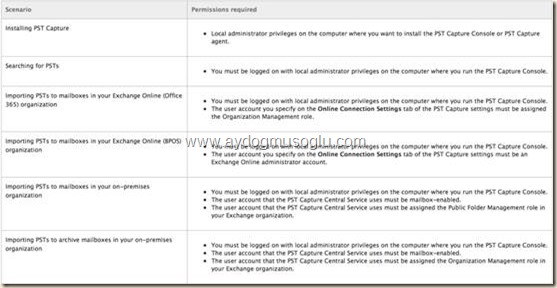
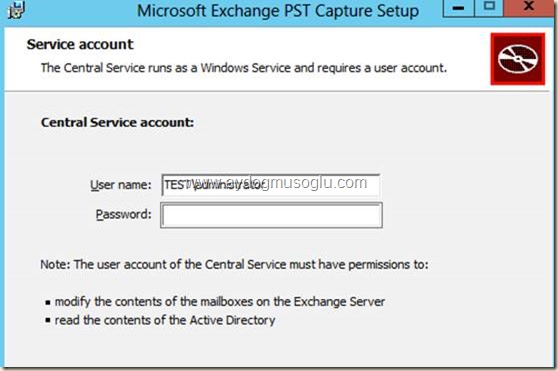
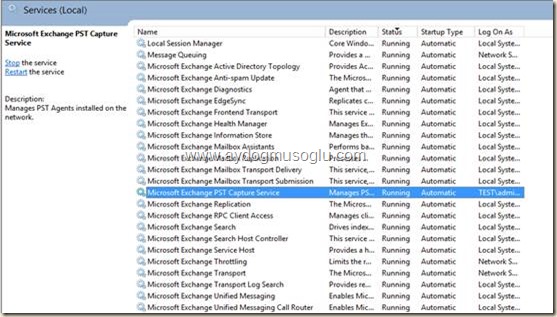
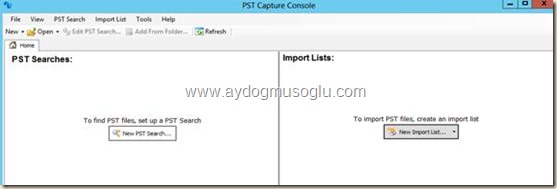
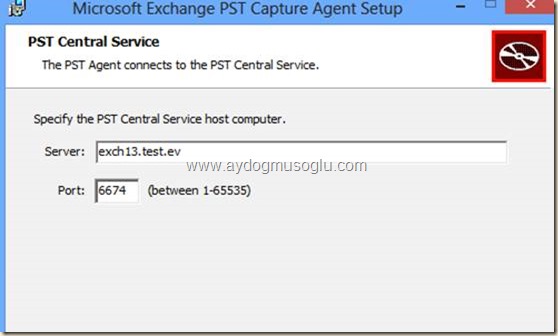
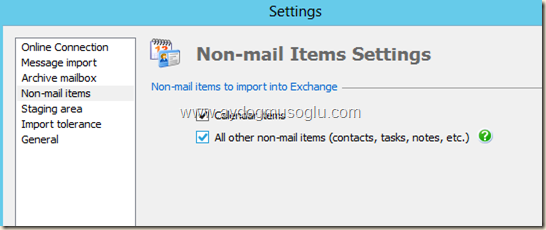
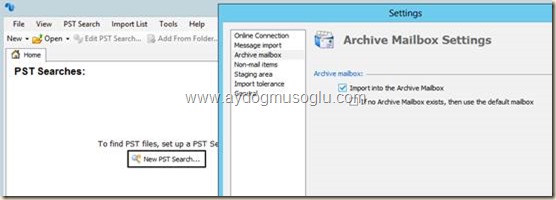
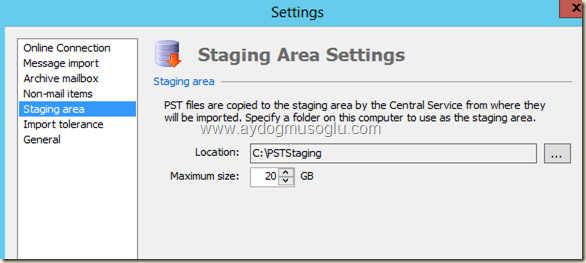
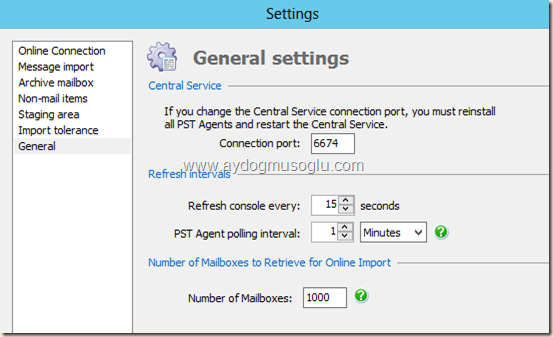
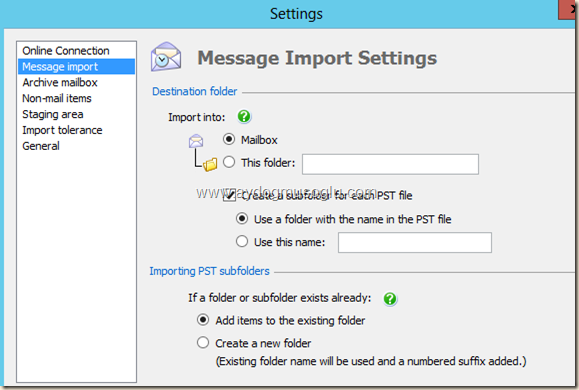
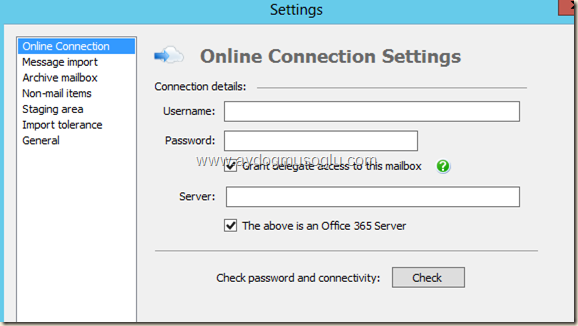
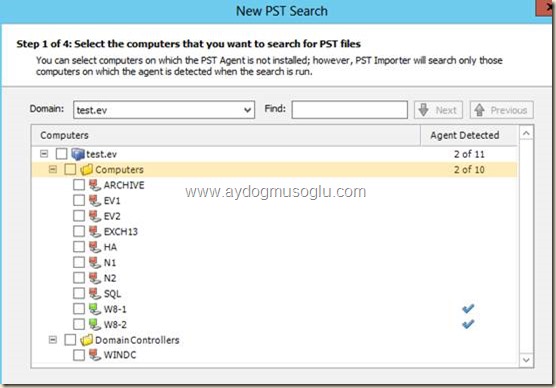
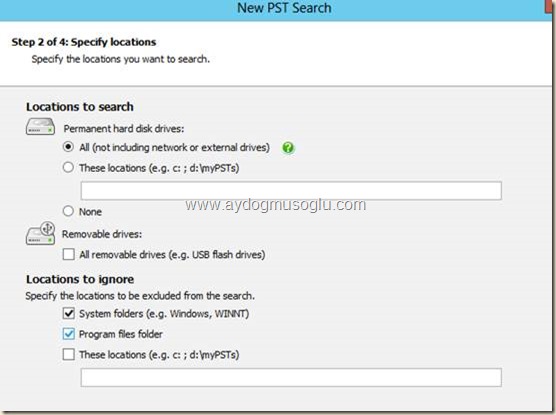
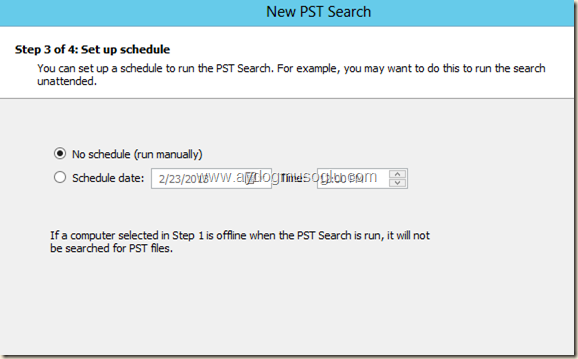
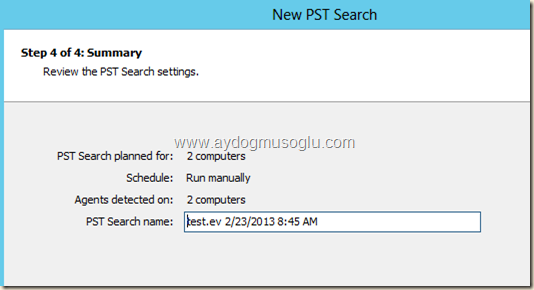
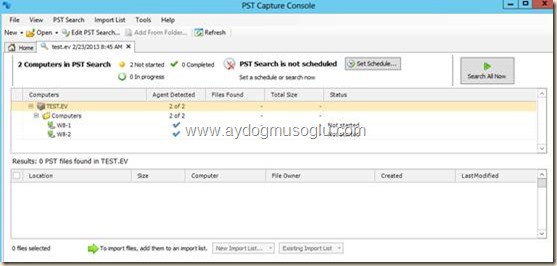
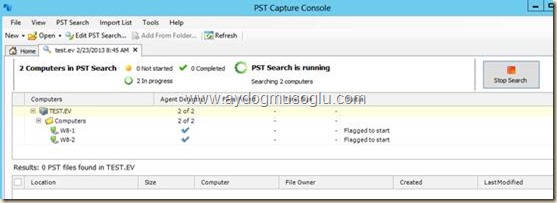
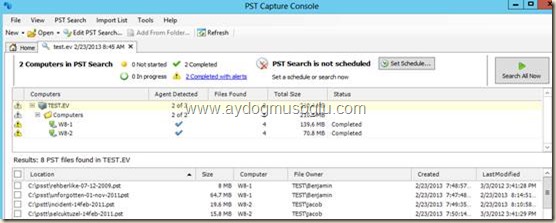
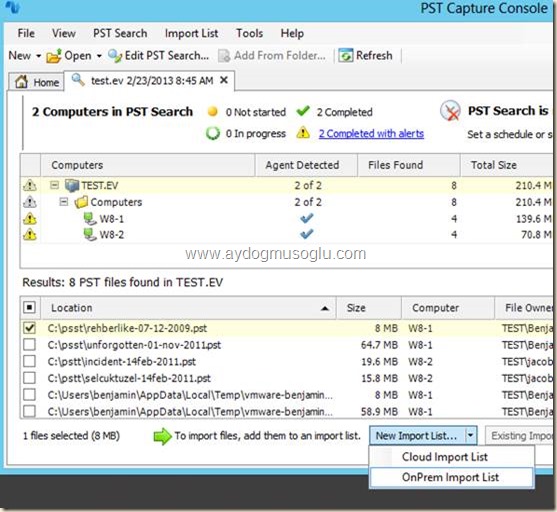
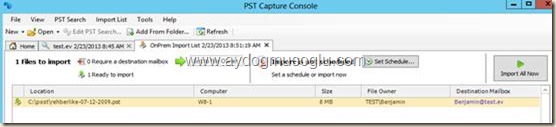

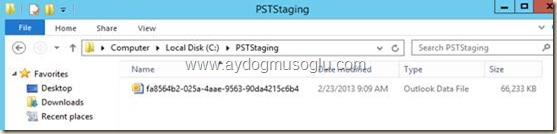

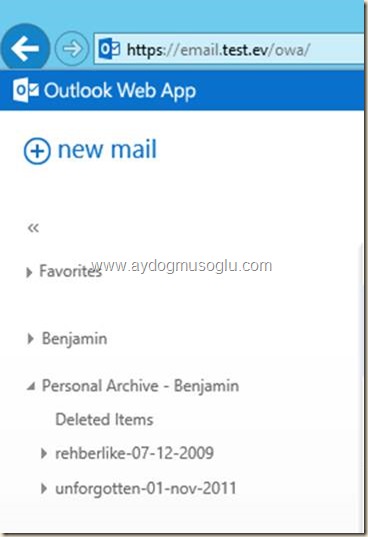
2 comments found